1. На пульте дистанционного управления нажмите кнопку Быстрые настройки.
2. Выберите Настройки.
3. Выберите Система.
4. Выберите Дата и время.
5. Задайте для параметра Автоматическая дата и время значение Вкл.
- Как вывести время на телевизоре через Google TV, Samsung и смартфон?
- Настройка времени и даты на телевизорах Samsung J, H, F-серии
- Как вывести на телевизор контент со смартфона?
- Как добавить часы на главный экран телефона?
- Как настроить время на телевизоре и Wink?
- Как включить архивную передачу на телевизоре?
Настройка времени на телевизорах — важный шаг для каждого владельца телевизора. Это дело важное, потому что время важностью ничуть не уступает любому другому параметру. Чтобы вывести время на телевизоре, есть несколько простых способов. Рассмотрим их подробнее.
1) Установка времени на телевизоре с помощью Google TV. На пульте дистанционного управления нужно нажать на кнопку «Быстрые настройки», выбрать «Настройки», «Система», «Дата и время» и задать для параметра «Автоматическая дата и время» значение «Вкл».
Как изменить дату и время на Xiaomi Mi Led tv p1 / Как изменить время на Xiaomi Mi Led tv p1
2) Настройка времени и даты на телевизоре Samsung. В меню телевизора необходимо выбрать пункт «Система», «Время», «Часы» и в разделе «Режим часов» выбрать «Авто».
3) Чтобы вывести на телевизор контент со смартфона, нужно открыть настройки Wi-Fi Direct на ТВ и смартфоне, выбрать свой телевизор и использовать меню «Отправить» на смартфоне для передачи фото, видео и аудио на телевизор.
4) Чтобы добавить часы на главный экран телефона, нужно выбрать «Виджеты» в меню «Настройки», выбрать нужный виджет и перенести его на экран.
5) Для настройки времени на телевизоре Wink нужно перейти в раздел «Моё — Настройки — Настройки аккаунта — Настройка часового пояса» и выбрать нужный часовой пояс.
6) Чтобы включить архивную передачу на телевизоре, нужно нажать кнопку «Вверх» на пульте дистанционного управления для вызова навигационного меню и кнопку «Влево» или «Перемотка назад» для перемотки на интересующую вас передачу.
Таким образом, вывести время на телевизоре — задача несложная, которую можно выполнить всего в несколько шагов. Сделайте это и пользуйтесь телевизором с комфортом!
- Как вывести часы на экран телевизора Samsung
- Как посмотреть время на телевизоре Samsung
- Как вывести на телевизор
- Как вывести часы на экран телефона
- Как сделать чтобы показывало время на телевизоре
- Как поставить время на телевизоре
- Как настроить Wink на местное время
- Как перематывать время в телевизоре
- Как найти Таймер на телевизоре
- Как вывести трансляцию на телевизор
- Как вывести на ТВ
Как вывести часы на экран телевизора Samsung
Как настроить дату и время на телевизоре Samsung:
1. Войдите в меню телевизора. Как войти в меню • На кнопочном пульте нажмите кнопку «MENU». •
Настройка даты и времени на SHARP Aquos Smart TV/ Как поменять время и дату на SHARP Aquos Smart TV?
2. Выберите пункт «Система».
3. Выберите пункт «Время».
4. Выберите пункт «Часы».
5. В пункте «Режим часов» выберите «Авто».
6. Время и дата настроены.
Как посмотреть время на телевизоре Samsung
Как настроить время и дату на телевизоре Samsung J, H, F-серии:
1. Откройте настройки: На кнопочном пульте нажмите кнопку «Menu».
2. Выберите «Система».
3. Выберите «Время».
4. Выберите «Часы».
5. Для автоматической настройки выберите «Авто» в пунктах «Режим часов».
Как вывести на телевизор
1. Откройте на ТВ настройки сети и включите функцию Wi-Fi Direct.
2. На смартфоне перейдите в «Настройки» → «Беспроводные сети» → Wi-Fi → Wi-Fi Direct.
3. После сканирования доступных устройств выберите свой телевизор.
4. Используйте меню «Отправить» на смартфоне для передачи фото, видео и аудио на ТВ.
Как вывести часы на экран телефона
Как поместить часы на главный экран:
1. Коснитесь свободного участка на главном экране и удерживайте его.
2. В нижней части экрана выберите Виджеты.
3. Нажмите на виджет и удерживайте его.
4. Вы увидите изображения главных экранов. Перетащите часы на главный экран.
Как сделать чтобы показывало время на телевизоре
На пульте дистанционного управления нажмите кнопку HOME. Выберите Настройки:
1. Выберите Система → Дата и время → Выбрать часовой пояс.
2. Выберите Настройки устройства → Дата и время → Время → Выбрать часовой пояс.
3. Выберите Дата и время → Выбрать часовой пояс.
Как поставить время на телевизоре
1. Включите телевизор и нажмите на пульте дистанционного управления кнопку «Меню» (Menu). Вы увидите панель различных параметров настройки на экране телевизора.
2. Выберите пункт «Время и дата» (Пиктограмма «Часы»).
3. В разделе «Время и дата» выберите пункт «Часы».
Как настроить Wink на местное время
Перейдите в раздел «Моё — Настройки — Настройки аккаунта — Настройка часового пояса». 2. Выберите необходимый часовой пояс.
Как перематывать время в телевизоре
Как включить архивную передачу:
1. Во время просмотра ТВ канала, нажмите кнопку «Вверх» на пульте для вызова навигационного меню.
2. Во время просмотра ТВ канала, нажмите кнопку «Влево» или «Перемотка назад» на пульте чтобы перемотать на интересующую вас передачу.
Как найти Таймер на телевизоре
Как настраивать таймер включения:
1. Нажмите кнопку HOME на пульте дистанционного управления.
2. Следующие шаги будут зависеть от параметров меню вашего телевизора:
3. Выберите Таймер (Timer) / Таймер включения (On timer) — Включение (On).
Как вывести трансляцию на телевизор
1. Подключите устройство и Android TV к одной сети Wi-Fi.
2. Откройте приложение с контентом, который нужно транслировать.
3. В приложении нажмите «Трансляция».
4. Выберите название телевизора.
5. Когда цвет значка «Трансляция» изменится, это будет означать, что подключение установлено.
Как вывести на ТВ
1. Убедитесь, что ваш планшет или мобильный телефон подключен к той же сети Wi-Fi, что и устройство Chromecast.
2. Откройте приложение Google Home.
3. Нажмите и удерживайте карточку нужного устройства.
4. Нажмите на значок Транслировать экран.
25.04.2023 Как вывести время на телевизоре
Где технологии прочно вошли в нашу жизнь, телевизоры перестали быть лишь прибором для просмотра телепередач. Сегодня на телевизорах можно смотреть не только телевизионные программы, но и стримы в Интернете, просматривать фильмы и сериалы в онлайн-кинотеатрах. При этом, наличие часов на экране телевизора является важным критерием, поскольку это позволяет точно оценить время и не пропустить важные мероприятия или события.
Настройка времени на телевизоре — это простой процесс, который можно выполнить за несколько минут. Прежде всего, нужно понимать, что настройки времени могут отличаться в зависимости от модели и производителя телевизора.
Например, если у вас телевизор с операционной системой Google TV, чтобы задать время, нужно выполнить следующие действия: с помощью пульта дистанционного управления нажать на кнопку «Быстрые настройки», выбрать пункт «Настройки», далее «Система» и «Дата и время». Затем нужно задать для параметра «Автоматическая дата и время» значение «Вкл».
Если у вас телевизор Samsung, то настройка времени сводится к следующим действиям: войти в меню телевизора, выбрать пункт «Система», далее «Время» и «Часы». Затем нужно выбрать режим часов «Авто». Также на телевизорах Samsung можно вывести время на экран, выбрав соответствующий пункт в настройках.
Если же вам нужно вывести на телевизор фото, видео или аудио, вы можете воспользоваться функцией Wi-Fi Direct. Для этого необходимо сначала включить функцию Wi-Fi Direct на телевизоре в настройках сети. Затем на смартфоне необходимо перейти в «Настройки» → «Беспроводные сети» → Wi-Fi → Wi-Fi Direct. После сканирования доступных устройств нужно выбрать свой телевизор и использовать меню «Отправить» на смартфоне для передачи контента.
Кроме того, если вы хотите установить время на телевизоре конкретной модели, для этого необходимо включить телевизор и нажать на пульте дистанционного управления кнопку «Меню». Затем нужно выбрать пункт «Время и дата» и «Часы». Некоторые телевизоры также предоставляют возможность настройки часового пояса.
Если вы пользуетесь сервисом Wink, важно настроить местное время. Для этого нужно перейти в раздел «Моё — Настройки — Настройки аккаунта — Настройка часового пояса» и выбрать нужный часовой пояс.
Наконец, если вы хотите перемотать время на телевизоре, необходимо во время просмотра ТВ канала нажать кнопку «Вверх» на пульте для вызова навигационного меню и затем нажать кнопку «Влево» или «Перемотка назад» на пульте, чтобы перемотать на интересующую вас передачу.
Теперь вы знаете, как вывести время на экран телевизора и настроить его согласно своим потребностям. Это не только удобно и практично, но и позволяет не пропустить важные события в вашей жизни.
- Как очистить свою энергетику с вещи для продажи
- Почему нельзя отдавать свою сумку
Источник: gostevushka.ru
Настройка даты и времени на телевизоре с Android TV™ или Google TV™
ВАЖНО! Эта статья относится к телевизорам с Android TV и Google TV. Для получения информации о телевизорах без Android TV (модели 2016 года или более ранние) или без Google TV см. статью Настройка даты и времени (на телефизоре без Android TV) [English].
Обычно дата и время устанавливаются автоматически, поскольку телевизоры BRAVIA TV получают информацию о дате и времени через вещательный сигнал или Wi-Fi. При отсутствии вещательных сигналов вещания или сетевого подключения (Wi-Fi) может потребоваться установить дату и время вручную.
Автоматическая установка даты и времени
Если телевизор принимает вещательный сигнал или подключен к сети, выполните следующие действия для проверки настройки.
- Если на пульте дистанционного управления есть кнопка быстрых настроек, выполните следующие действия.
- На пульте дистанционного управления нажмите кнопку (быстрые настройки).
- Выберите Настройки.
- Если на пульте дистанционного управления неткнопки быстрых настроек, выполните следующие действия.
- На пульте дистанционного управления нажмите кнопку HOME.
- Выберите Настройки.
- Выберите Система → Дата и время → Автонастройка даты и времени.
- Выберите Настройки устройства → Дата и время → Автонастройка даты и времени.
- Выберите Дата и время → Автонастройка даты и времени.
- Доступные параметры могут отличаться в зависимости от модели телевизора.
- Если в разделе Дата и время вашего телевизора имеется параметр Синхронизация времени, установите для него значение Использовать время оператора вещания или Use network-provided time (Использовать время сети).
Проверка настройки Часовой пояс
Если время отображается неправильно, возможно, для настройки Часовой пояс указано неверное значение. Чтобы проверить эту настройку, выполните следующие действия.
- Если на пульте дистанционного управления есть кнопка быстрых настроек, выполните следующие действия.
- На пульте дистанционного управления нажмите кнопку (быстрые настройки).
- Выберите Настройки.
- Если на пульте дистанционного управления неткнопки быстрых настроек, выполните следующие действия.
- На пульте дистанционного управления нажмите кнопку HOME.
- Выберите Настройки.
- Выберите Система → Дата и время → Выбрать часовой пояс.
- Выберите Настройки устройства → Дата и время → Время → Выбрать часовой пояс.
Примечание. Если параметр Время не отображается, выберите настройку Выбрать часовой пояс. - Выберите Дата и время → Выбрать часовой пояс.
- Выберите Дата и время → Время → Автоматическое обновление часовых поясов → Выкл., затем выберите Выбрать часовой пояс.
Если вы используете специальную сетевую среду, например VPN, время на телевизоре может отличаться от времени местоположения (области), где находится телевизор.
Установка даты и времени вручную
- Откройте окно Настройки. Как открыть окно Настройки:
- Если на пульте дистанционного управления есть кнопка быстрых настроек, выполните следующие действия.
- На пульте дистанционного управления нажмите кнопку (быстрые настройки).
- Выберите Настройки.
- Если на пульте дистанционного управления неткнопки быстрых настроек, выполните следующие действия.
- На пульте дистанционного управления нажмите кнопку HOME.
- Выберите Настройки.
- Выберите Система → Дата и время → Автонастройка даты и времени → Выкл.
- Выберите Настройки устройства → Дата и время → Автонастройка даты и времени → Выкл.
- Выберите Дата и время → Автонастройка даты и времени → Off
Для просмотра этого видео в Youtube примите все файлы cookie.
Зайдите в настройки файлов cookie ниже и включите сохранение файлов cookie для Youtube в разделе «Функциональные».
Источник: www.sony.ru
Как настроить дату и время на телевизоре Samsung
Откройте настройки: в зависимости от пульта нажмите либо кнопку «Menu»  , либо кнопку «Home»
, либо кнопку «Home»  и выберите пункт «Настройки».
и выберите пункт «Настройки».
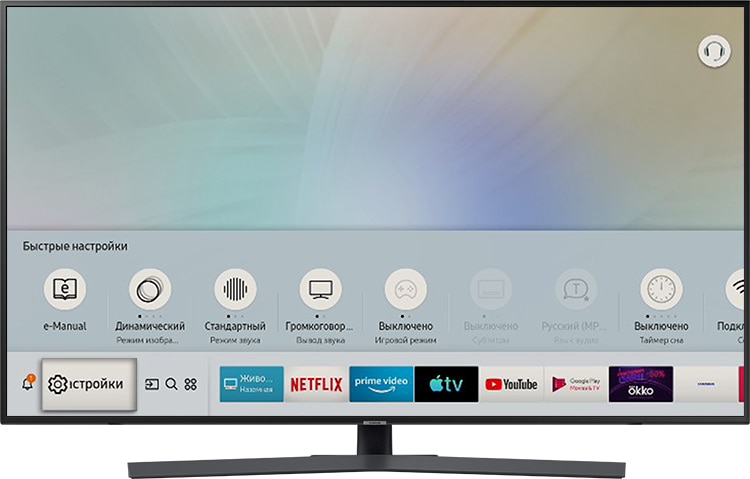

Выберите «Диспетчер системы».
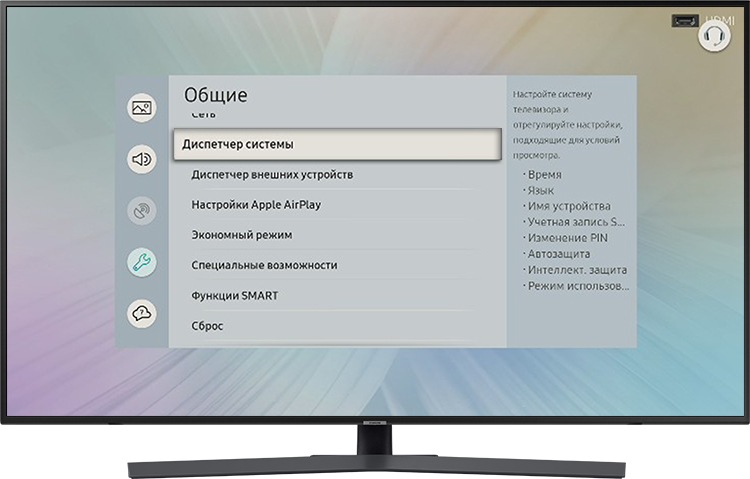


Для автоматической настройки выберите «Авто» в пунктах «Режим часов» и «Часовой пояс».

Для ручной настройки выберите «Ручной» в пункте «Режим часов» и установите значение даты и времени.

Если в автоматическом режиме дата или время неправильные — настройте их вручную.
Способы просмотра бесплатных ТВ-каналов на Samsung SmartTV
Смотреть бесплатные ТВ-каналы на телевизорах Samsung SmartTV можно несколькими способами. Как и на простых ТВ-приемниках, эфирные цифровые каналы можно настроить через обычную антенну, но если установить Интернет-соединение, появляется возможность скачать специальные приложения и настроить интерактивное телевидение с гораздо большим количеством видеоконтента.
- Если подключить обычную эфирную антенну или кабельное телевидение, то можно настроить трансляцию как минимум двадцати бесплатных цифровых каналов.
- Если использовать «умный» функционал телеприемника, то, установив доступ к Сети, из магазина Samsung Apps или из других источников можно скачать приложения для просмотра интерактивного телевидения (IPTV), которые предоставляют возможность просмотра нескольких десятков телеканалов, как общедоступных, так и тематических (спортивных, музыкальных и т.д.).
Этапы настройки каналов на Smart TV
«Умные телевизоры» считаются самыми современными и качественными моделями. Они проводят настройки автоматически в зависимости от типа сигнала. Большинство современных TV поддерживают Смарт вещание. Для уточнения информации можно зайти на официальный сайт производителя.
Качество вещания зависит от скорости домашнего интернета. Настройка цифрового телевидения на телевизоре Самсунг Smart проходит по следующим шагам:
- Подключите технику к Интернету через Wi-Fi или отдельный кабель.
- Заходите в магазин приложений, предусмотренный в Смарт ТВ.
- Выбираете приложение, которое подходит для просмотра: Форкплеер, Peers TV или похожие варианты.
- Скачайте и установите выбранный вариант. Пройдите короткую регистрацию. Запустите приложение.
- Найдите плейлист со списком каналов. Как его открыть, указано в инструкции к программе.
- Открывайте нужный канал и наслаждайтесь просмотром.
Статья в тему: Как подключить ноутбук к телевизору lg через screen share
Вспомогательная настройка не потребуется. При плохом сигнале и качестве Интернета будут помехи на всех каналах.
Настройка звука
Правильная настройка звука влияет на просмотр так же сильно, как корректировка изображения. Для регулировки необходимо перейти в меню, выбрать «Настройки» и перейдите в раздел «Звук», где щелкнуть на «Качество и способ передачи».
Самые современные телевизоры имеют большой функционал для настроек звуковых параметров. В первую очередь необходимо уделить внимание эквалайзеру, который служит для передачи объемного звучания.
Акустическая система имеет индивидуальные параметры, которые необходимо учитывать, чтобы настроить звук в конкретном помещении. Измененные параметры будет влиять на финальное качество звука.
Apple TV
Самым простым решением для многих является использование AppleTV. Этот прием подходит для устройств, которые могут подключаться к WiFi. Как “Айфон” подключить к телевизору “Самсунг” подобным образом?
- Установить на мобильный девайс AirPlay.
- Подключить ТВ к AppleTV и к Wi-Fi.
- Включить “Вай-Фай” на “Айфоне”.
- Открыть любое видео на устройстве и начать его просмотр.
- Провести по экрану снизу вверх.
- Кликнуть по кнопке AirPlay.
- Выбрать AppleTV.
Все предельно просто. Теперь понято, как “Айфон” подключить к телевизору “Самсунг” и не только. Предложенные методы работают безотказно!
Источник: xn--44-6kchyl8abbphdnf6bzg.xn--p1ai